CPU Throttling là một cơ chế điều chỉnh xung nhịp của CPU, làm giảm hiệu suất của CPU để tiết kiệm pin hoặc để tránh tình trạng CPU bị quá nhiệt (do sử dụng nhiều hoặc chạy các phần mềm, các game nặng…) và làm hỏng các bộ phận bên trong máy. Điều đó khiến cho người dùng laptop cảm thấy phiền toái rất nhiều. Vậy làm sao để khắc phục tình trạng này? Bài viết sau đây sẽ giúp bạn tìm hiểu rõ hơn về tình trạng này và đưa ra được cách xử lý tốt nhất cho bạn.

Nội dung bài viết
- 1 Khi nào máy xảy ra hiện tượng CPU Throttling?
- 2 CPU Throttling là gì? Cách ngăn chặn điều chỉnh nhiệt CPU
- 3 Làm thế nào để khắc phục sự cố CPU Throttling?
- 3.1 Chơi các trò chơi yêu cầu nặng ở Power Saving mode (chế độ tiết kiệm năng lượng)
- 3.2 Bật tùy chọn Tiết kiệm điện
- 3.3 Giảm trạng thái bộ xử lý tối thiểu và trạng thái bộ xử lý tối đa
- 3.4 Chọn chế độ hiệu suất tốt nhất cho pin của bạn
- 3.5 Tắt tùy chọn tiết kiệm điện qua regedit
- 3.6 Thay đổi giá trị của trạng thái bộ xử lý tối thiểu và tối đa thành 100%
Khi nào máy xảy ra hiện tượng CPU Throttling?
CPU Throttling xảy ra trong các tình huống khác nhau mà không phải ai cũng nhận biết được và phát hiện kịp thời để không ảnh hưởng nhiều đến U Throttling quá trình làm việc của máy.
Dưới đây là một số hiện tượng CPI Throttling diễn ra như sau:
CPU trở nên thực sự nóng do sử dụng nhiều
Khi nhiệt độ của CPU vượt qua nhiệt độ tới hạn khoảng 80 độ C hoặc 176 độ F thì CPU sẽ phát hiện ra sự gia tăng nhiệt độ và hiệu suất của CPU ngay lập tức bị giảm xuống. Điều này làm giảm mức sử dụng CPU và nó sẽ tiếp tục như vậy cho đến khi nhiệt độ trở lại bình thường. Các nhiệt độ giới hạn của một bộ xử lý thay đổi theo mô hình sản xuất cụ thể.
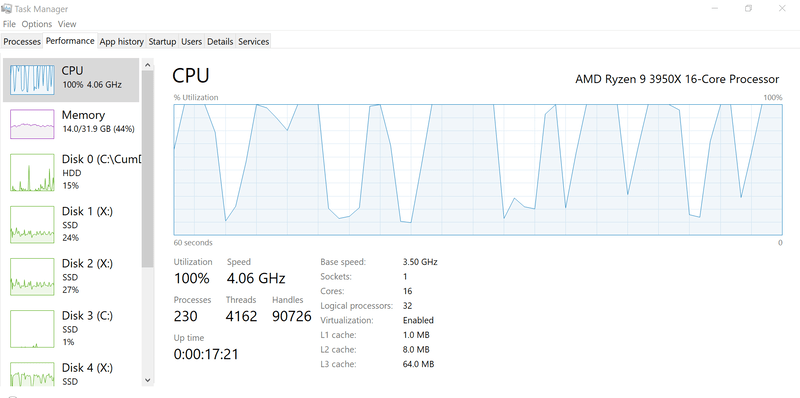
CPU không hoạt động hoặc khi mức sử dụng CPU rất ít
Khi CPU không hoạt động hoặc khi CPU sử dụng rất ít thì hiệu suất của CPU sẽ giảm để tiết kiệm pin. Nếu hiệu suất CPU không giảm thì pin của bạn sẽ xả không cần thiết. Ngoài ra, điều này cho phép pin của bạn tiếp tục sạc cho các tác vụ đòi hỏi hiệu suất nhiều hơn như chơi game hoặc chạy các phần mềm khác. Loại điều khiển CPU này chủ yếu xảy ra khi bạn đặt máy tính xách tay của mình ở chế độ tiết kiệm năng lượng.
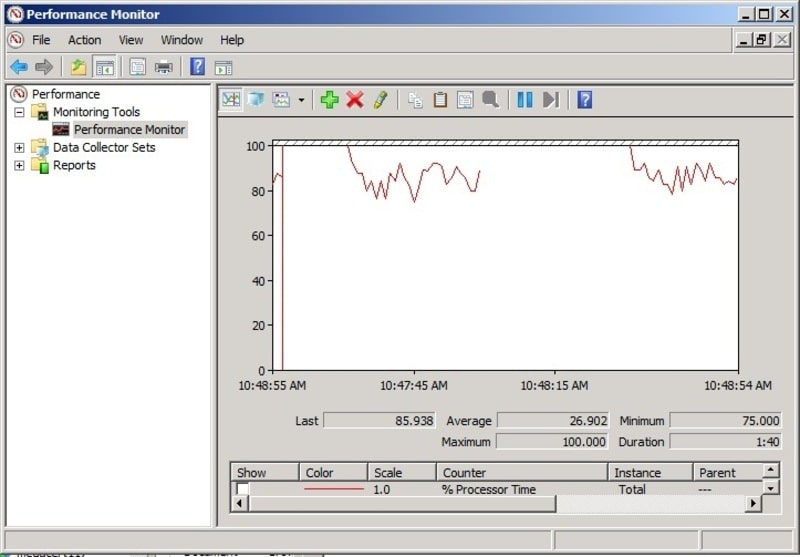
Tăng nhiệt bên trong máy tính xách tay
Nếu máy tính xách tay của bạn bị quá nóng trong khi chạy các trò chơi nặng hoặc phần mềm kết xuất 3D thì có thể xảy ra Hỏng CPU. Ngoài ra, nếu hệ thống Làm mát của bạn không có khả năng loại bỏ hoặc tản nhiệt dư thừa đúng cách thì hiện tượng Throttling CPU có thể xảy ra.
Tham khảo thêm Bộ xử lý CPU Intel Xeon là gì? So sánh Intel Xeon với Core I7
Ép xung CPU không đúng cách
Nếu CPU của bạn được ép xung không đúng cách thì việc sử dụng CPU sẽ tăng lên dẫn đến nhiệt độ cao và điều này sẽ dẫn đến CPU Throttling. Chính vì vậy khi bạn muồn biết vì sao CPU Throttling (throttle, CPU bị “thọt”) thì bạn đừng bỏ qua yếu tố này nhé!
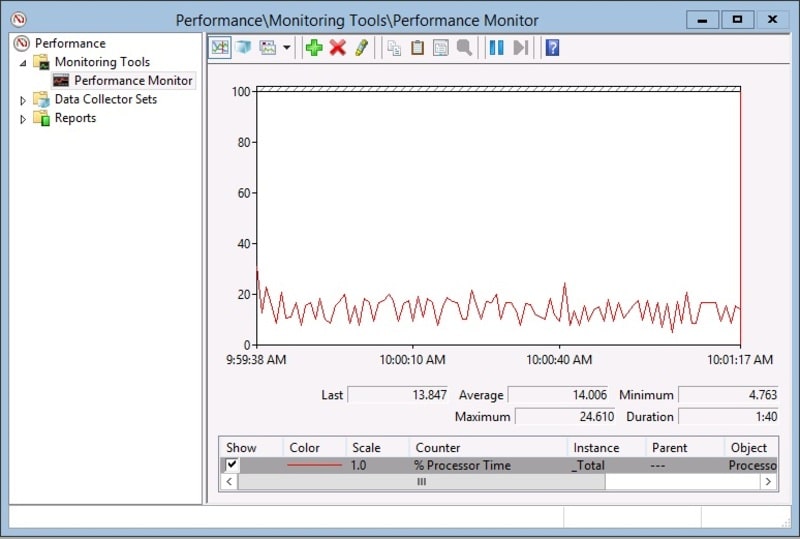
CPU Throttling là gì? Cách ngăn chặn điều chỉnh nhiệt CPU
CPU Throttling hay còn gọi là điều chỉnh nhiệt CPU là chế độ tự động điều chỉnh xung nhịp của máy tính, giảm hiệu suất CPU khi nhiệt lượng tỏa ra vượt quá mức cho phép, nhằm bảo vệ các thành phần bên trong máy tính. Trong nhiều trường hợp ở nhiệt độ quá nóng, máy có thể dừng hoạt động (sập nguồn).
Để ngăn chặn tình trạng Thermal Throttling của CPU bạn có thể áp dụng các cách ngăn chặn sau:
- Làm sạch hệ thống thông gió
- Vệ sinh quạt làm mát của máy tính
- Undervolting và Ép xung CPU
- Dán nhiệt
- Giảm cài đặt chất lượng đồ họa khi chơi trò chơi
- Dùng đế tản nhiệt
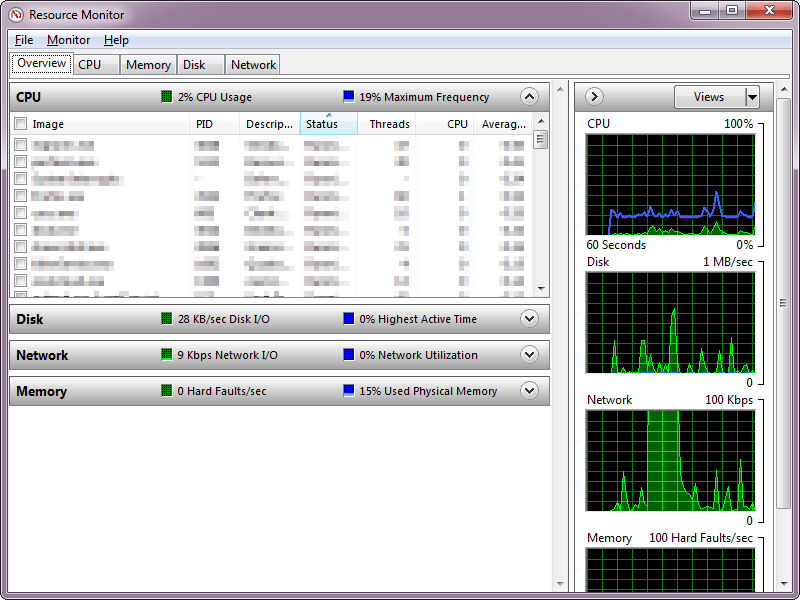
Làm thế nào để khắc phục sự cố CPU Throttling?
CPU Throttling không phải là loại điều chỉnh CPU duy nhất. Có những lý do khác ngoại trừ điều chỉnh nhiệt có thể khiến CPU hoạt động. Một số ví dụ về điều chỉnh CPU không nhiệt như:
Chơi các trò chơi yêu cầu nặng ở Power Saving mode (chế độ tiết kiệm năng lượng)
Điều này có thể gây ra CPU Throttling vì ưu tiên là tiết kiệm điện và giảm tiêu thụ pin. Vì vậy, khi Mức sử dụng CPU tăng lên đến một mức nhất định thì tín hiệu sẽ được gửi đến CPU Throttle để bảo vệ pin và tiết kiệm năng lượng.
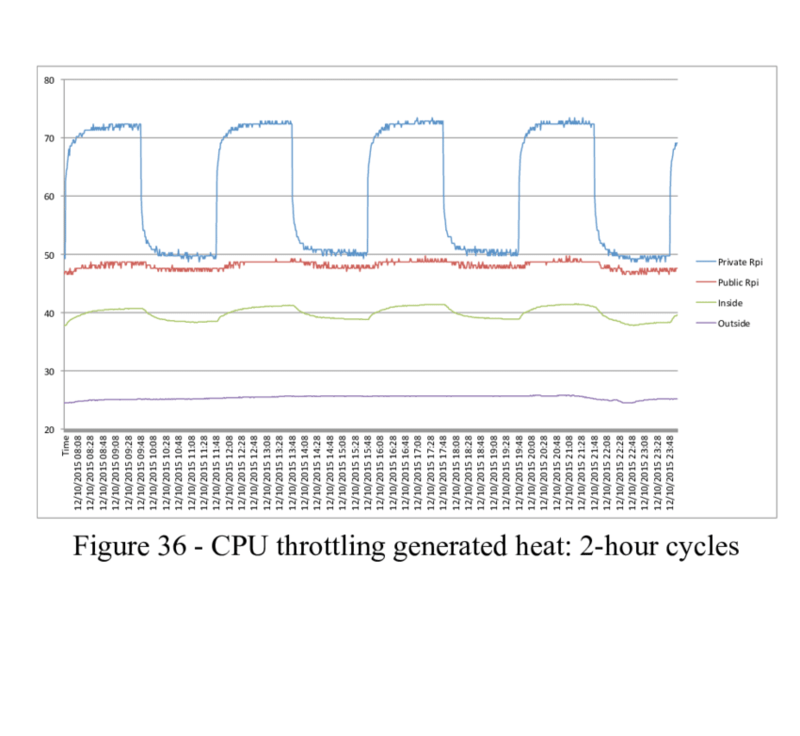
Bật tùy chọn Tiết kiệm điện
Bật tùy chọn này sẽ khiến CPU giảm tốc khi sử dụng nhiều. Nó được bật theo mặc định.
Tham khảo thêm Nhiệt độ CPU và GPU khi chơi game bao nhiêu là tốt?
Giảm trạng thái bộ xử lý tối thiểu và trạng thái bộ xử lý tối đa
Giảm trạng thái bộ xử lý tối thiểu và trạng thái bộ xử lý tối đa dưới 100 có thể khiến CPU giảm tốc khi sử dụng nhiều.
Bạn có thể ngăn chặn Điều tiết CPU không do nhiệt bằng ba cách. Tôi sẽ thảo luận từng bước dưới đây để bạn không bỏ lỡ bất cứ điều gì.
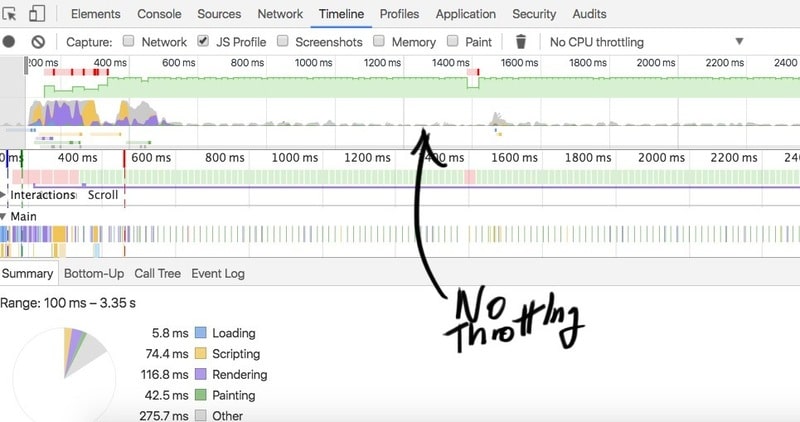
Chọn chế độ hiệu suất tốt nhất cho pin của bạn
Cài đặt Nguồn máy tính xách tay của bạn vẫn ở chế độ Cân bằng theo mặc định. Điều này làm cho máy tính xách tay của bạn dễ bị CPU Throttling trong các phiên chơi game nặng. Thay đổi chế độ nguồn này thành tùy chọn hiệu suất tốt nhất có thể khắc phục tình trạng CPU Throttling của máy tính xách tay của bạn.
Bạn có thể làm điều đó trong hai bước đơn giản sau đây:
Bước 1: Đầu tiên các bạn hãy nhập Power vào hộp tìm kiếm của Windows và nhấp vào tùy chọn Edit Power Plan
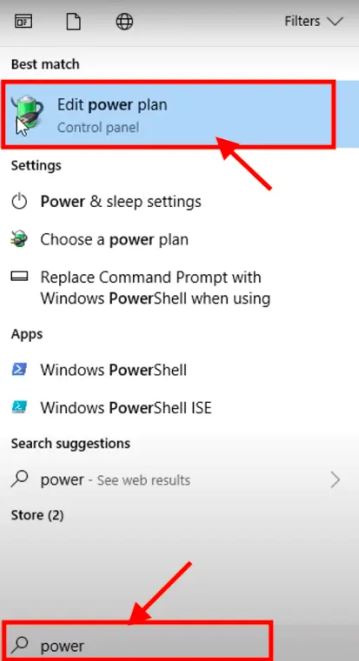
Bước 2: Sau đó bạn hãy nhấp vào Show Additional Plans và chọn chế độ Ultimate Performance. Nếu bạn đã cập nhật Windows 10 của mình lên phiên bản mới nhất thì bạn sẽ tìm thấy chế độ nguồn này.
Nếu bạn không có tùy chọn này, hãy chọn chế độ High Performance
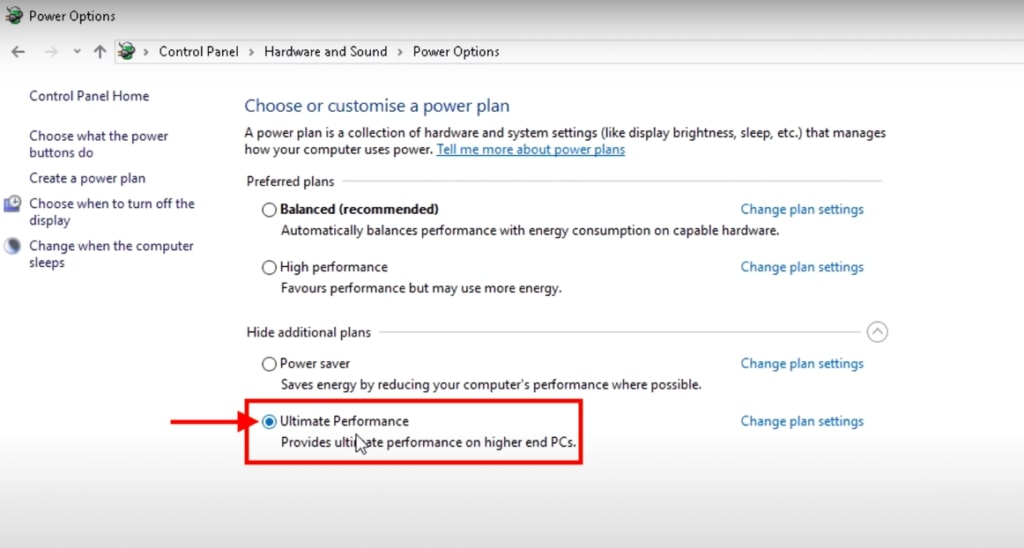
Tắt tùy chọn tiết kiệm điện qua regedit
Bước 1: Trước hết, bạn hãy nhập regedit vào hộp tìm kiếm và nhấp vào regedit. Thao tác này sẽ mở trình chỉnh sửa sổ đăng ký
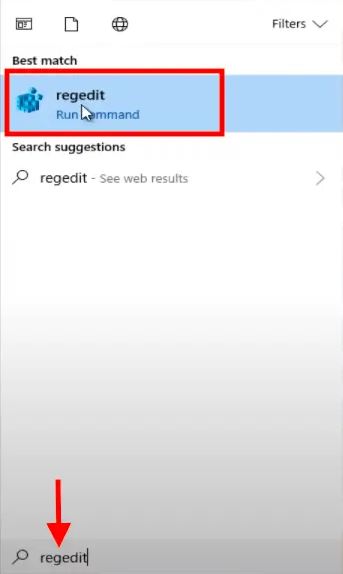
Bước 2: Tiếp theo các bạn hãy sao chép đường dẫn được đề cập bên dưới và dán vào hộp tìm kiếm trong trình chỉnh sửa sổ đăng ký
Computer\HKEY_LOCAL_MACHINE\SYSTEM\CurrentControlSet\Control\Power
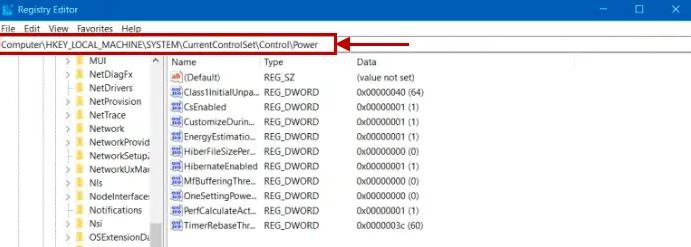
Bước 3: Bây giờ, nhấp chuột phải trên thư mục Power, chọn New và sau đó nhấp chuột trái vào Key
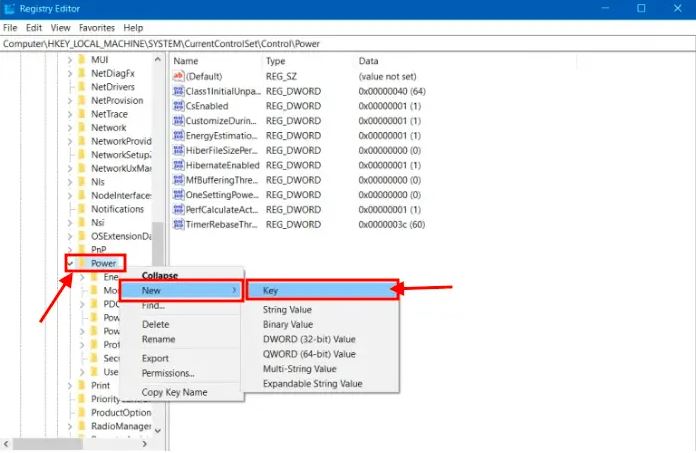
Bước 4: Đặt tên cho Khóa mới là PowerThrottling và nhấn Enter
Bước 5: Bây giờ, nhấp chuột phải vào khóa PowerThrottling bạn vừa tạo, chọn mới và sau đó nhấp chuột trái vào DWORD (32-bit) Value
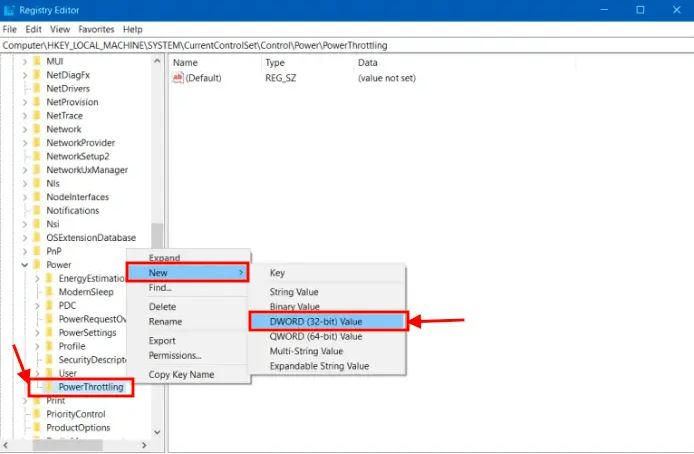
Bước 6: Đặt tên Giá trị DWORD (32-bit) mới tạo là PowerThrottlingOff và nhấp vào OK
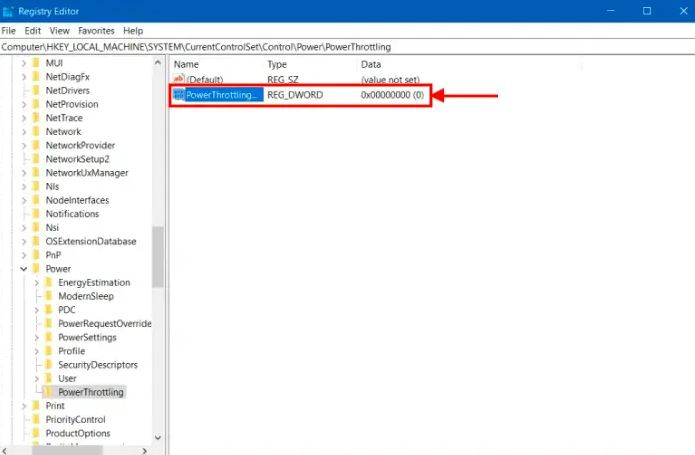
Bước 7: Nhấp chuột phải vào DWORD PowerThrottlingOff và sau đó nhấp chuột trái vào Modify
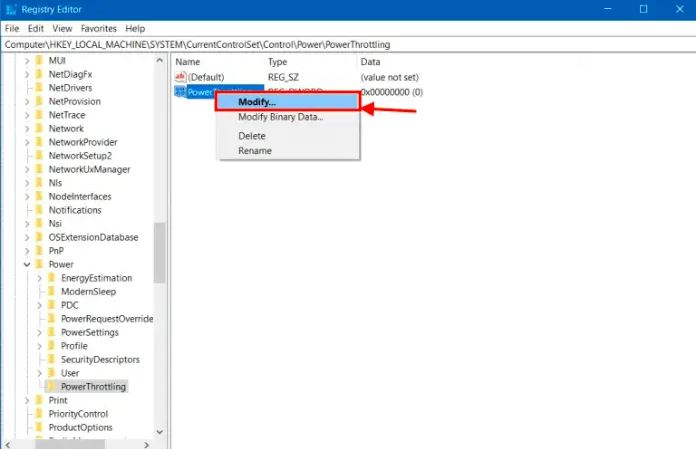
Bước 8: Thay đổi Value Data thành 1 và đảm bảo Cơ sở được chọn là Hexadecimal. Sau đó nhấp vào OK
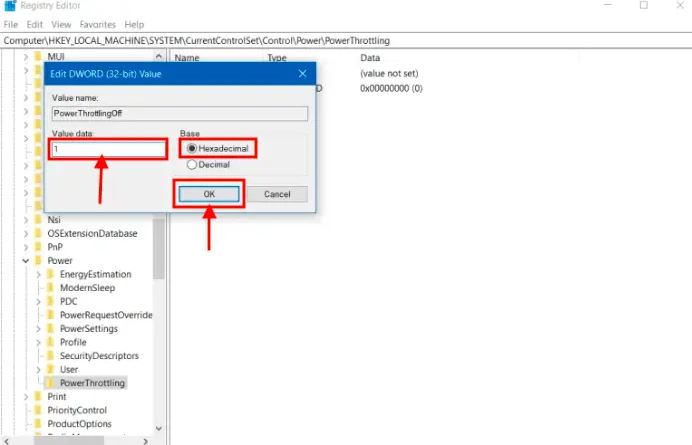
Khởi động lại máy tính xách tay của bạn để lưu cài đặt. Thao tác này sẽ Vô hiệu hóa tùy chọn điều tiết nguồn và sửa CPU của bạn khỏi điều chỉnh.
Tham khảo thêm Thế hệ CPU Intel và bộ vi xử lý máy tính có ý nghĩa gì?
Thay đổi giá trị của trạng thái bộ xử lý tối thiểu và tối đa thành 100%
Bước 1: Nhập Power trong hộp tìm kiếm của Windows và nhấp vào Power and Sleep Settings
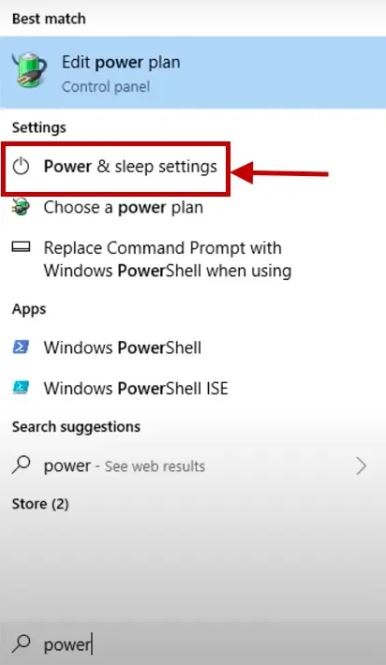
Bước 2: Nhấp vào Additional Power Settings nằm ngay trong Related Settings
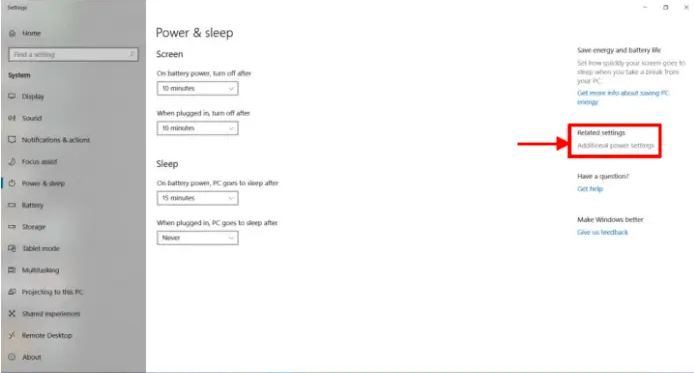
Bước 3: Nhấp vào Change Plan settings ngay trong Selected Plan
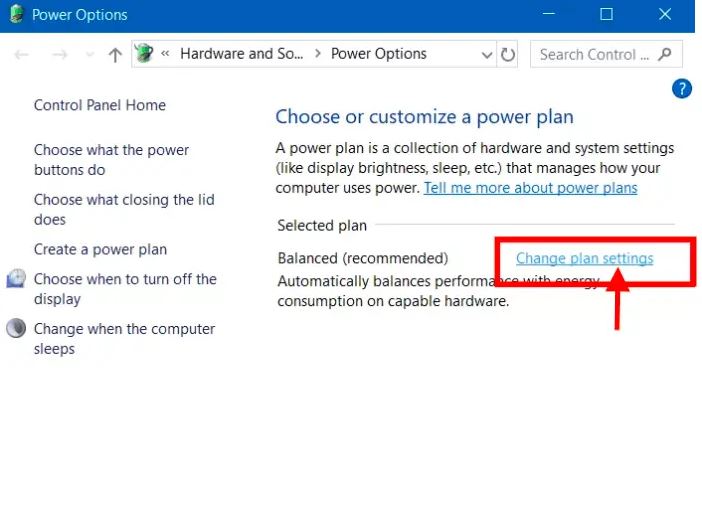
Bước 4: Click on Change Advanced Power Settings
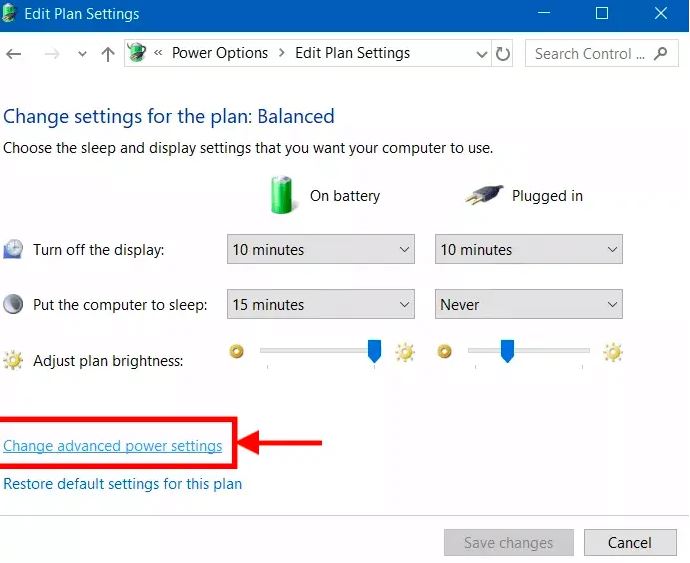
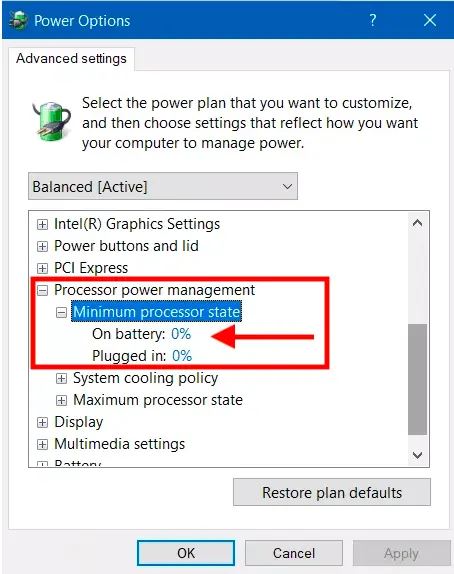
Bước 6: Nhấp vào dấu + trước Minimum Processor State và thay đổi On battery và Plugged in thành 100%
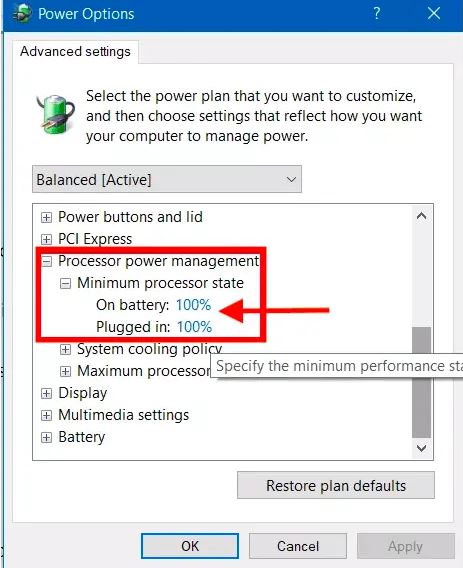
Bước 7: Lặp lại bước tương tự cho Maximum Processor State và thay đổi On battery và Plugged in thành 100%. Sau đó, nhấp vào Apply và sau đó nhấp vào OK Cuối cùng, khởi động lại máy tính xách tay của bạn để lưu các thay đổi.
CPU Throttling xảy ra ở hầu hết các máy tính xách tay và nó không chỉ phụ thuộc vào nhiệt độ. Điều chỉnh CPU có thể là điều chỉnh nhiệt và điều chỉnh không nhiệt. Điều chỉnh nhiệt của CPU và điều chỉnh không do nhiệt của CPU có thể được ngăn chặn bằng cách sử dụng các cách sửa lỗi được đề cập trong bài viết. Minh Khoa Laptop Services mong rằng với bài viết trên sẽ mang đến cho quý khách hàng những thông tin hữu ích về định nghĩa tình trạng CPU Throttling của máy tính.
BÌ VIẾT LIÊN QUAN





Bài viết rất hữu ích, mình sẽ áp dụng bằng cách mang ra cửa hàng bạn vệ sinh và tra keo tản nhiệt tốt giùm mình nhé.
Dạ em cảm ơn anh ạ! Rất vui khi được phục vụ anh ạ!